Thông thường, một chiếc máy tính khởi động mất tầm 15 đến 20s. Một số máy đời mới thời gian khởi động còn ngắn hơn. Nếu lap nhà bạn phải khởi động trên 45s thì rất phiền toái. Nhưng đừng lo, bạn có thể khắc phục tình trạng này bằng các phương pháp dưới đây.
Kim Long Center tập hợp tất cả hướng dẫn mà bạn có thể thực hiện được. Bạn không cần phải làm tất cả, chỉ cần thử một vài cách để giải quyết vấn đề .
Tắt các phần mền khởi động cùng Windows
Khi cài đặt chương trình, đặc biệt là phần mềm chống vi-rút, chúng tự động khởi động cùng máy. Do không sử dụng thường xuyên nên bạn không để ý đến . Để tăng tốc thời gian khởi động, bạn kiểm tra các chương trình khởi động cùng windows và tắt chúng đi.
Một vài chương trình không cần thiết luôn chạy ngầm khi khởi động máy, do đó, chúng ngốn lượng RAM hay CPU tương đối lớn làm máy chạy chậm. Tắt, tạm dừng, ngừng sử dụng là cách tốt nhất.
Bàn phím: nhấn tổ hợp phí Ctrl+Shift+Esc, chọn Services
Chuột: Rê chuột xuống thanh tác vụ (Taskbar), chọn Start Task Manager, chọn Services
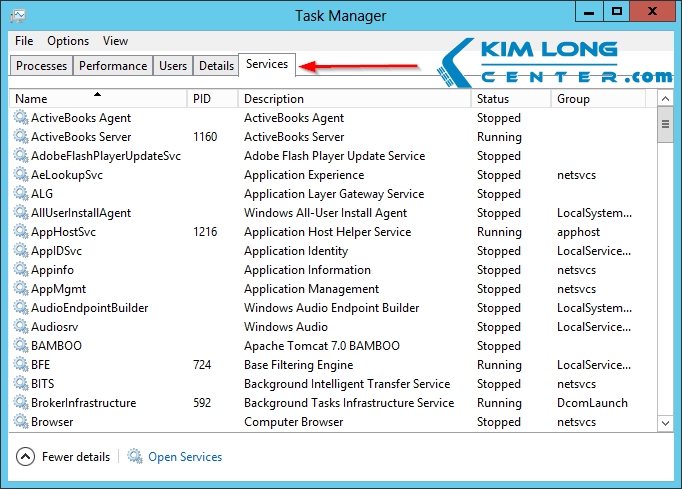
Chọn những ứng dụng không cần thiết đang chạy cùng hệ thống và tắt
Cập nhật Drivers
Cập nhật các drivers trong máy làm quá trình khởi động nhanh hơn. Để khắc phục sự cố Laptop khởi động chậm, bạn thử cập nhật các trình điều khiển có sẵn trong máy. Nếu không có thời gian, kiên nhẫn hay không am hiểu về drivers, bạn có thể tải các phần mềm cập nhật tự động trên Google, đa số các phần mền hiện nay đều tự động tìm ra lỗi chương trình và thay thế, nâng cấp trong thời gian rất ngắn.
Mở Device Manager, bạn có thể dễ dàng tìm thấy nó ở mục tìm kiếm, hoặc theo thứ tự Start → Control Panel → System and Security → Device Manager.
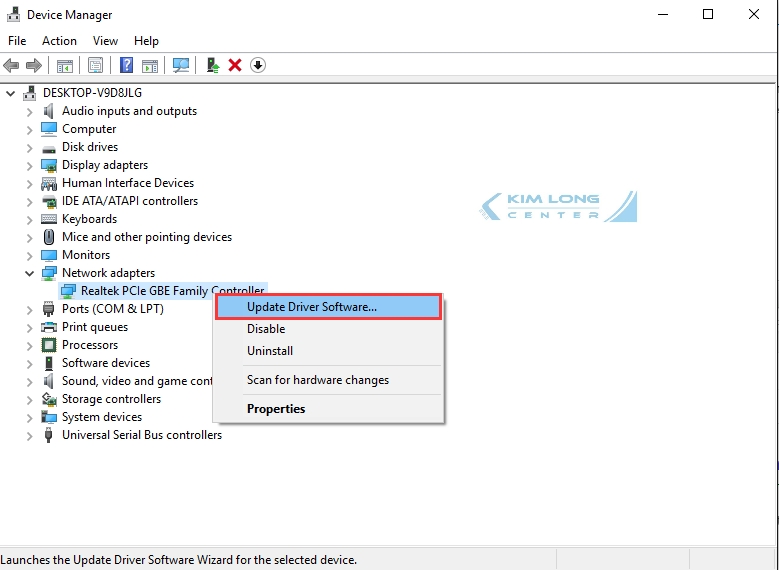
Tự động cập nhật: Nếu bạn không am hiểu nhiều về công nghệ,nếu bạn không quen với việc chơi với các trình điều khiển, bạn có thể tự động làm điều đó với Driver Booster. Driver Booster sẽ quét và phát hiện tất cả các trình điều khiển sự cố. Bạn không cần biết hệ điều hành Windows của mình. Bạn không cần phải mạo hiểm tải xuống trình điều khiển sai. Bạn có thể cập nhật các trình điều khiển tự động với phiên bản Free hoặc Pro của Driver Booster.
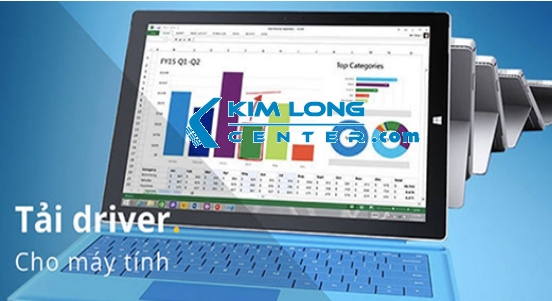
Tải xuống và cài đặt Driver Booster trên google. Chạy trình điều khiển dễ dàng và bấm Quét ngay. Driver Booster sau đó sẽ phát hiện và tự động cập nhật bất kỳ trình điều khiển nào còn thiếu.
Xóa bớt các hình ảnh , tệp trên màn hình Desktop
Các ảnh, tệp trên Desktop chiếm một phần bộ nhớ RAM của bạn, càng nhiều thư mục trên màn hình, thời gian tải càng lâu. Đối với các tệp không cần thiết, bạn hãy xóa nó đi, các tệp bạn sử dụng thường xuyên, hãy cho nó vào một thư mục khác trong computer. Sau đó, bạn khởi động lại máy.
Nâng cấp hệ điều hành Windows
Nếu máy đang sử dụng win 7 hay win 8.1, có thể xem xét nâng cấp lên win 10 để thời gian khởi động nhanh hơn. Trong Windows 10, F8 không thể được sử dụng để vào Chế độ an toàn theo mặc định. Microsoft vô hiệu hóa F8 để tăng tốc thời gian khởi động. Hãy kiểm tra phần cứng có đạt yêu cầu hay không trước khi nâng cấp.

Thêm RAM, Thêm SSD
RAM là viết tắt của bộ nhớ truy cập ngẫu nhiên, là một hình thức lưu trữ dữ liệu máy tính tạm thời. Hệ thống càng nhiều dung lượng RAM, chương trình chạy càng nhanh và máy tính sẽ khởi động nhanh hơn. Điều đó nói rằng, nếu hệ thống thiếu RAM, laptop khởi động chậm. Trong trường hợp này, bạn bổ sung thêm RAM để làm cho máy tính của bạn chạy nhanh hơn và khởi động nhanh hơn.

SSD là viết tắt của Solid State Drive, có thể đọc và ghi dữ liệu nhanh hơn nhiều so với ổ cứng thông thường (Ổ đĩa cứng). Thêm ổ đĩa SSD song hành cùng đĩa cứng đồng nghĩa thời gian khởi động rút ngắn hơn. Bạn có thể cài đặt hệ điều hành trên SSD, và lưu dữ liệu và tệp trên ổ cứng. Khi bạn khởi động, Windows sẽ khởi động từ SSD thay vì HDD. Điều này sẽ tiết kiệm thời gian khởi động.
Hy vọng rằng những lời khuyên trên giúp bạn có thêm kinh nghiệm. Nếu bạn có bất kỳ câu hỏi, ý tưởng hoặc đề xuất nào, hãy chia sẽ cùng Kim Long Center nhé.














